Berikut ini adalah langkah demi langkah cara memperbesar virtual memory pada Windows 7 :
• Pertama, buka Windows Explorer.
• Setelah jendela explorer terbuka, klik tombol System Properties yang terletak di sebelah tombol Organize pada bagian kiri atas. (Dua langkah pertama ini bisa digantikan dengan menekan tombon Windows + Pause Break pada keyboard).
• Setelah jendela explorer terbuka, klik tombol System Properties yang terletak di sebelah tombol Organize pada bagian kiri atas. (Dua langkah pertama ini bisa digantikan dengan menekan tombon Windows + Pause Break pada keyboard).
• Selanjutnya, klik tombol Advanced system settings.
• Pada bagian tab Advanced, cari bagian performance dan klik tombol Settings.
• Klik tab Advanced sekali lagi dan pada bagian Virtual Memory klik tombol Change.
• Hilangkan tanda (Check Box) pada bagian Automatically manage paging file size for all drivers.
• Pada bagian Custom size masukkan kapasitas yang dipakai untuk Virtual Memory. Kapasitas memory yang normal digunakan adalah Initial size berkapasitas 2 kali memory internal dan 4 kali lipat dari internal memory pada bagian maxumim size. Sebagai contoh, jika RAM pada komputer/notebook anda berkapasitas 1GB maka maka sebaiknya anda setting 2GB pada Initial size dan 4 kali lipat pada bagian Maximum size.
• Setelah anda mengisi besarnya memory virtual, klik tombol Set dan lanjutkan dengan klik tombol OK. System kadang meminta anda untuk merestart komputer dan coba restart komputer anda.
Perlu diketahui, jika memory internal anda memang terlalu kecil, jauh dari kapasitas normal jangan berharap banyak kalau trik ini bisa membantu anda mempercepat kinerja komputer. Trik ini bekerja apabila komputer anda masih berjalan normal dan membutuhkan sedikit tweaking.
Better Than This
It's Better than this,You could do so much
Langkah Memperbesar Virtual Memory Pada Windows 7
Diposting oleh
Noel Christianto
di
4:12 PM
Langganan:
Posting Komentar (Atom)
Dhiti
Find
Live Feed
Categories
- Etika dan Profesi (2)
- Health (10)
- Human Life (11)
- Java (2)
- Science (54)
- Tugas Kampus (25)
- Uncategorize (15)
- Windows (15)
Blog Archive
-
▼
2011
(37)
-
▼
Oktober
(18)
- Sejarah Komputer & Perkembangannya
- 3 Cara Mempercepat Browsing
- Pengertian Penalaran Deduktif
- Ragam Bahasa Indonesia
- Menambah Kapasitas Ram Di Windows 7 Dengan Flashdisk
- Cara Sehat Untuk Menggemukkan Badan
- Tips Menambah Kecepatan Internet Modem (GSM/CDMA)
- Langkah Memperbesar Virtual Memory Pada Windows 7
- Cara Mengkoneksikan Laptop Dengan Proyektor
- Basmi Virus Via Notepad
- Program Pascal Faktorial
- Administrasi User Pada MySQL
- Program Menghitung Pangkat
- Pengertian Client - Server
- Algoritma Floyd - Warshall
- Celestia, Aplikasi 3D Pencitraan Jarak Jauh Luar A...
- Program Pascal Mengkonversi Suhu
- Program Pascal Menghitung Jarak
-
▼
Oktober
(18)
Followers
UG News
Noel Christianto - Zafnat Paneyah. Diberdayakan oleh Blogger.
Copyright 2009 -
Better Than This
Web Designer India: Ray Creations. Sponsored by Web Hosting India.
Web Designer India: Ray Creations. Sponsored by Web Hosting India.




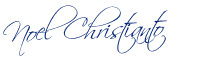
0 komentar:
Posting Komentar